Apabila anda menyemak penyemak imbas Chrome pada Android, anda mungkin mendapati ia menawarkan pilihan kecil untuk mengurus muat turun
URL dalaman chrome: // muat turun yang mungkin anda ketahui dari versi desktop Chrome tidak berfungsi.
Satu-satunya pilihan untuk mengakses muat turun dalam Chrome untuk Android adalah untuk memilih Menu dan terdapat pautan Muat turun.
Versi sebelumnya Chrome tidak menawarkan menu sedemikian, tetapi semua pelayar web versi terkini. Jika anda perlu mengakses fail yang anda muat turun, itu adalah pilihan terbaik anda untuk mengaksesnya semula menggunakan penyemak imbas.
Terdapat satu lagi pilihan, dan itu adalah untuk menggunakan pengurus fail Android bukan untuk menguruskan fail yang dimuat turun.
Muat turun Chrome untuk Android
Chrome memaparkan dialog muat turun apabila anda mengetuk fail dalam penyemak imbas mudah alih, dan memberitahu anda bahawa muat turun telah ditambahkan pada baris gilir apabila anda memilih pilihan untuk memulakan muat turun.
Chrome memaparkan amaran untuk beberapa jenis fail, misalnya fail apk. Anda mendapat "Jenis fail ini boleh membahayakan peranti anda" yang perlu anda terima dengan baik atau menafikan dengan membatalkan untuk menghentikan proses muat turun.

Versi terkini pelayar web memaparkan pengesahan ringkas bahawa fail telah dimuat turun dengan jayanya. Pengesahan hilang selepas tempoh yang singkat, dan mungkin tidak jelas bagaimana untuk mengakses fail yang dimuat turun.
Jika anda menurunkan kawasan pemberitahuan peranti, anda akan melihat muat turun disenaraikan sebagai entri tunggal.
Pilihan lain yang anda miliki ialah memilih Menu> Muat turun untuk menyenaraikan semua fail yang dimuat sebelum ini.
Ketuk pada muat turun tunggal yang disenaraikan di sana melancarkan fail. Apa yang berlaku bergantung kepada fail. Anda mendapat balasan jika fail itu adalah apk atau fail boleh laku misalnya. Kebanyakan fail, media misalnya, dibuka dalam aplikasi pemapar lalai atau prompt dipaparkan apa yang perlu dilakukan dengan jenis fail itu.
Pengurus Muat turun Chrome
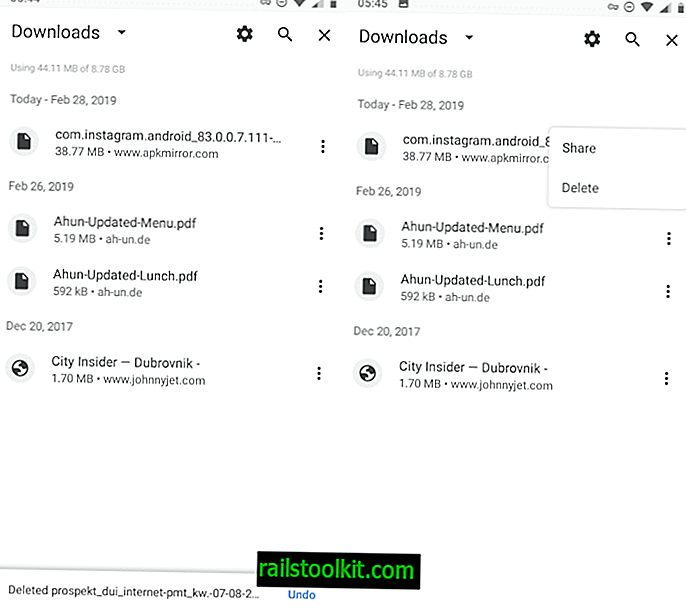
Pengurus Muat turun Chrome pada Android adalah tulang kosong. Ia menyusun muat turun mengikut tarikh dan memaparkan nama fail, saiz, dan domain akar yang dimuat turun dari dalam antara muka.
Anda boleh menggunakan carian untuk mencari fail tetapi tidak akan mendapati banyak pilihan berguna lain di sana. Ketuk pada muat turun melancarkannya dan ketuk pada menu memaparkan pilihan untuk berkongsi fail atau padamnya.
Tiada pilihan untuk memadam semua muat turun sekaligus dalam versi Chrome yang terkini
Aplikasi Fail
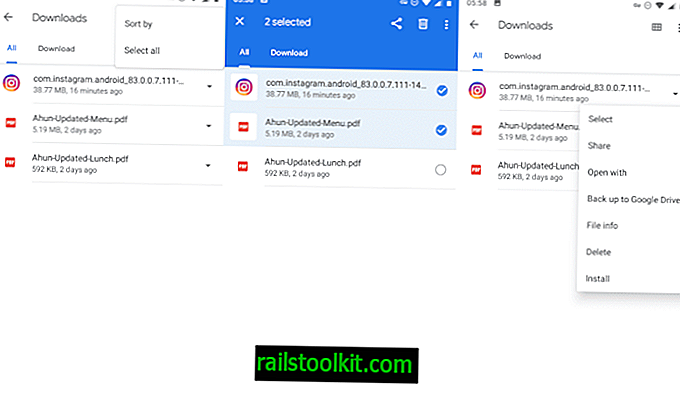
Anda boleh menggunakan aplikasi Fail pada peranti Android anda untuk menguruskan fail yang dimuat turun dengan lebih baik. Cuma buka pada peranti anda, contohnya dengan meleret dan memilih Fail dari senarai aplikasi yang tersedia.
Ketik pada ikon Menu di penjuru kiri sebelah atas dan pilih Muat turun untuk memaparkan hanya fail yang dimuat turun.
Di sini anda boleh memilih menu bersebelahan dengan fail individu untuk berinteraksi dengan mereka, contohnya untuk memadamkannya, melancarkannya, memasang apk, atau gunakan terbuka untuk memilih aplikasi yang bukan lalai untuk melancarkan masa tersebut.
Anda mempunyai dua pilihan untuk memadam berbilang fail yang dimuat turun sekaligus:
- Ketuk lama pada muat turun tunggal untuk mengaktifkan mod pemilihan. Perubahan skrin menunjukkan bahawa anda memilih satu fail.
- Ketik pada fail lain yang anda mahu padamkan dari peranti, kiraan fail akan berubah.
- Pilih ikon sampah untuk memadamkan semuanya sekaligus.
ATAU
- Pilih Menu> Pilih Semua untuk memilih semua muat turun.
- Pilih ikon sampah selepas itu untuk mengosongkan semua muat turun dari peranti.
Aplikasi Muat Turun
Sesetengah peranti Android datang dengan aplikasi Muat Turun. Reka bentuk dan susun atur aplikasi bergantung pada pengeluar peranti.
Aplikasi muat turun pada peranti Xiaomi Mi4c saya misalnya memisahkan fail yang memuat turun dari fail lengkap.
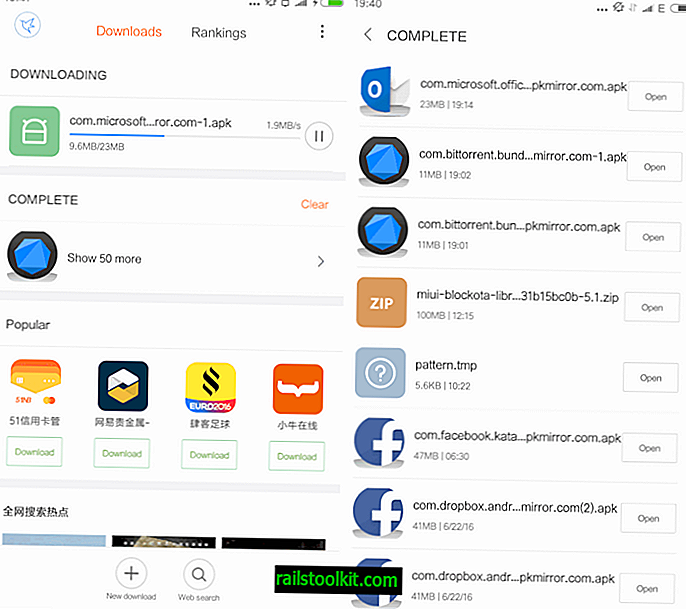
Anda boleh menjeda atau menyambung semula fail yang ada dalam barisan unduh di sana. atau senaraikan semua fail yang sebelumnya dimuat turun ke peranti.
Di sana, anda juga boleh menghapus senarai muat turun yang hanya membuang rujukan kepada muat turun tetapi bukan fail sebenar yang tetap pada peranti.
Anda boleh menggunakan pengurus fail peranti itu untuk mengakses semua fail yang dimuat turun ke peranti itu. Cara yang dilakukan bergantung sekali lagi pada peranti, tetapi anda harus mempunyai akses ke penyemak imbas fail (disebut Explorer atau Hanya Fail).
Gunakannya untuk membuka folder muat turun pada peranti yang menyenaraikan semua fail yang dimuat turun yang masih belum dipadamkan.
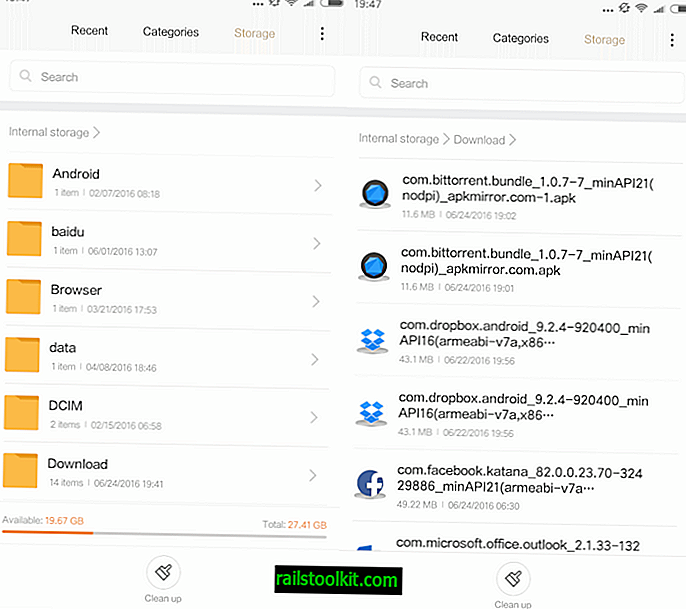
Pelayar lain
Sesetengah pelayar mengendalikan muat turun secara dalaman. Ini adalah contoh untuk penyemak imbas Firefox misalnya yang memaparkan muat turun apabila anda memuat kira: muat turun, atau pilih Menu> Peralatan> Muat turun.
Opera juga menyenaraikan muat turun terus dalam pelayar web.
Kata penutupan
Satu persoalan yang sepatutnya timbul adalah mengapa Google tidak menyenaraikan muat turun dalam penyemak imbas itu sendiri. Ia boleh menjadi kombinasi muat turun yang tidak terlalu popular pada peranti mudah alih dan menjaga Chrome sebagai bersih dan kemas mungkin antara muka bijak.
Bagaimanapun, jika anda memuat turun pada Android menggunakan Chrome untuk kali pertama, anda tahu di mana hendak melihat sekarang.














